编辑:系统城
2015-02-09 17:31:24
来源于:系统城
1. 扫描二维码随时看资讯
2. 请使用手机浏览器访问:
http://wap.xtcheng.cc/xtjc/1447.html
手机查看
Win8系统除了传统桌面外,还新增了开始屏幕-Metro界面,有些用户对这个界面的操作比较陌生,习惯在传统桌面上进行操作,但Metro APPS需要在Metro界面上才能开启,如何在传统桌面上也能打开Metro APPS呢?简单的方法就是在Win8传统桌面上穿件Metro APPS快捷方式。
Win8传统桌面创建Metro APPS快捷方式的步骤:
一、鼠标右击桌面空白处选择创建快捷方式!
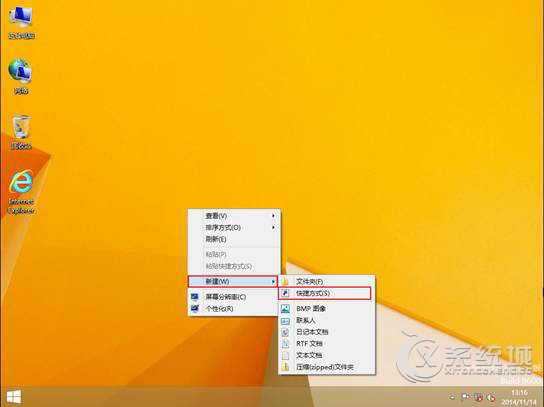
二、在创建快捷方式的“请键入对象的位置”输入代码“%windir%\explorer.exe shell:::{4234d49b-0245-4df3-b780-3893943456e1}”,然后单击“下一步”,如下图所示:
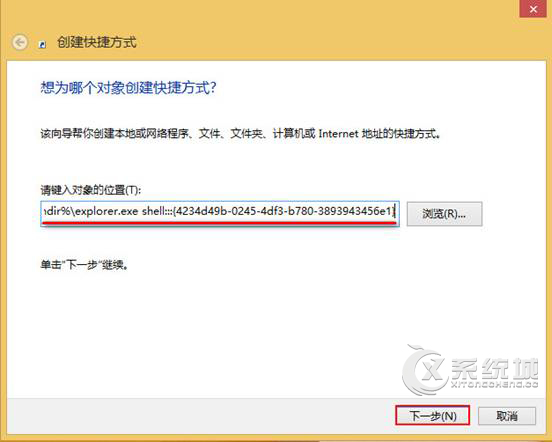
三、输入快捷方式的名称,例如:APPs,点击“完成”,如下图所示:
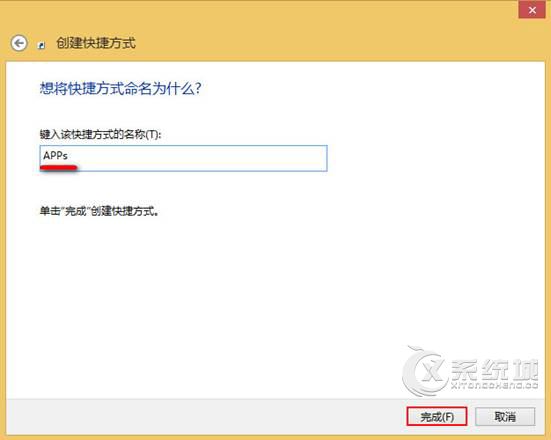
四、完成以上三步操作后,我们可以前往桌面点击“APPs”,即可打开Metro APPs界面,如下图所示:
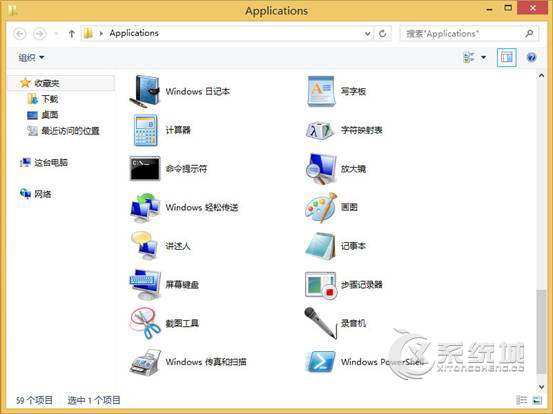
在传统桌面上创建Metro APPS快捷方式后,用户就不用再进入Metro界面后才能开启APPS了,方便了许多。

微软推出的Windows系统基本是要收费的,用户需要通过激活才能正常使用。Win8系统下,有用户查看了计算机属性,提示你的windows许可证即将过期,你需要从电脑设置中激活windows。

我们可以手动操作让软件可以开机自启动,只要找到启动项文件夹将快捷方式复制进去便可以了。阅读下文了解Win10系统设置某软件为开机启动的方法。

酷狗音乐音乐拥有海量的音乐资源,受到了很多网友的喜欢。当然,一些朋友在使用酷狗音乐的时候,也是会碰到各种各样的问题。当碰到解决不了问题的时候,我们可以联系酷狗音乐

Win10怎么合并磁盘分区?在首次安装系统时我们需要对硬盘进行分区,但是在系统正常使用时也是可以对硬盘进行合并等操作的,下面就教大家Win10怎么合并磁盘分区。